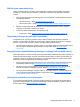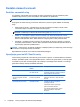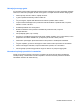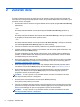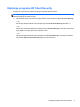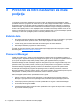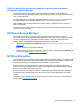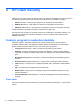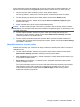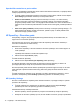HP Client Security Getting Started
3Priročnik za hitro nastavitev za mala
podjetja
To poglavje je namenjeno predstavitvi osnovnih korakov za aktiviranje najpogostejših in najbolj
uporabnih možnosti v programu HP Client Security za mala podjetja. Številna orodja in možnosti te
programske opreme omogočajo podrobno prilagajanje vaših prednostnih nastavitev in nastavitev
nadzora dostopa. Ta priročnik za hitro nastavitev se osredotoča na zagon vsakega posameznega
modula s kar najmanj truda in v kar najkrajšem času. Za dodatne informacije izberite modul, ki vas
zanima, in nato kliknite ? ali gumb za pomoč v zgornjem desnem kotu. Ta gumb samodejno prikaže
informacije, ki vam bodo pomagale pri delu s trenutno prikazanim oknom.
Začetek dela
1. Na namizju Windows dvokliknite ikono HP Client Security v območju za obvestila, ki ga najdete
na skrajni desni strani opravilne vrstice, da se odpre program HP Client Security.
2. Vnesite svoje geslo za sistem Windows ali ustvarite geslo za sistem Windows.
3. Dokončajte nastavitev programa HP Client Security.
Če želite, da HP Client Security samo enkrat zahteva preverjanje pristnosti med prijavo v sistem
Windows, glejte
Varnostne funkcije na strani 26.
Password Manager
Vsakdo ima veliko gesel – zlasti če redno dostopate do spletnih mest ali uporabljate programe, ki
zahtevajo prijavo. Uporabniki običajno uporabljajo enako geslo za vse programe in spletna mesta ali
pa so sprva ustvarjalni in takoj zatem pozabijo, katero geslo pripada kateremu programu.
Password Manager si lahko samodejno zapomni vaša gesla ali pa vam omogoči razlikovanje med
spletnimi mesti, ki jih je treba pomniti, in tistimi, ki jih je treba prezreti. Ko se prijavite v računalnik,
Password Manager zagotavlja gesla ali poverilnice za zabeležene programe ali spletna mesta.
Ko dostopite do katerega koli programa ali spletnega mesta, ki zahteva poverilnice, Password
Manager samodejno prepozna spletno mesto in vas vpraša, ali želite, da programska oprema pomni
vaše podatke. Če želite posamezna mesta izločiti, lahko to zahtevo zavrnete.
Kako shranjujete spletna mesta, uporabniška imena in gesla:
1. Odprite, na primer, spletno mesto ali program, in nato kliknite ikono programa Password
Manager v zgornjem levem kotu spletnega mesta, da dodate spletno preverjanje pristnosti.
2. Poimenujte povezavo (izbiroma) in vnesite uporabniško ime in geslo v Password Manager.
3. Ko končate, kliknite gumb V redu.
4. Password Manager lahko tudi shrani vaše uporabniško ime in gesla za skupno rabo v omrežju
ali povezane omrežne pogone.
10 Poglavje 3 Priročnik za hitro nastavitev za mala podjetja